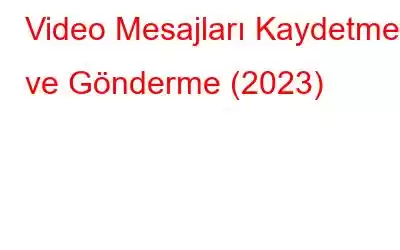Muhtemelen benimle aynı fikirde olacaksınız: "İnsanlar genellikle yazabildiklerinden daha hızlı konuşabilirler." Ne ileteceğinizi bildiğiniz sürece, görüntülü mesaj kaydetmek, e-posta yazmaktan daha basit ve daha hızlıdır. Örneğin, bir proje güncellemesi veya şirket incelemesi sunmak istiyorsanız "vlog" yaklaşımını benimsemek, alıcının kendisini daha ilgili ve değerli hissetmesine yardımcı olabilir.
Bu kılavuzda, Bir profesyonel gibi video mesajları çevrimiçi olarak kaydetmenize ve paylaşmanıza yardımcı olacağım.
Neden Birisi İlk etapta Videolu E-posta Göndermeyi Düşünsün?
Kesinlikle Video e-posta göndermenin ve geleneksel elektronik postayı bırakmanın pek çok avantajı var.
1. Kişisel Bir Dokunuş Ekleyin
Gerçekçi olalım! Ekrandaki kelimeleri okumak kesinlikle gerçek duygulardan ve niyetten yoksundur. Yazıldığında gerçek algıyı aktarmak çoğu zaman kolay değildir. Genç nesiller arasında çok yaygın olan bir durum, kolaylıkla yanlış anlaşılabilir. Bu nedenle, video mesajını 21. yüzyılda sesli mesaj olarak göndermeyi düşünün.
2. Etkili ve Verimli
Biliyor muydunuz? Bir kişinin ortalama yazma hızı dakikada 40-50 kelime (wpm) civarındadır. Ortalama bir ofis çalışanı günde yaklaşık 40 e-posta gönderiyor. Gerçekleri akılda tutarak ve eğer bir içerik yazarıysanız, yazmaya çok fazla zaman harcadığınızı söylemek yanlış olmayacaktır. Artık bir kişinin ortalama konuşma hızının dakikada 100 ila 130 kelime olduğunu doğruladığımıza göre, video aracılığıyla mesaj göndermenin çok daha hızlı ve daha rahat olduğunu anlayacağız.
3. Alışılmışın Dışına Çıkın
Eh, dikkat çekme çığlığı gerçek! Sesinizin duyulabilmesi için kalabalığın arasından sıyrılmanın bir yolunu bulmalısınız. Bu nedenle, video e-posta göndermek daha az araştırılan seçeneklerden biridir.
Çevrimiçi Video Mesaj Nasıl Kaydedilir ve Gönderilir
Artık video mesaj göndermenin tüm potansiyel faydalarını bildiğinize göre, nasıl mesaj kaydedeceğinizi öğrenelim. Doğru video kayıt yazılımını yüklemek ilk adımınız olmalı, ardından büyük dosyaları destekleyen güvenilir bir e-posta istemcisi seçilmelidir. dosya boyutu sınırları, gömülü videoyu görüntülemek için ideal bir deneyim sunar vb. Haydi başlayalım!
1. Adım: Sizin İçin Doğru Video Kayıt Yazılımını Bulma
En basit ve en basit yazılımlardan biri en kullanışlı ekran kayıt araçları, Gelişmiş Ekran Kaydedici, en çok tavsiye edilendir. Bu kayıt yazılımı bilgisayarınızın ekranını, ekrandaki etkinlikleri, web kamerasını veya her ikisini birden kaydeder. Hafif video yakalama yazılımını masaüstü/dizüstü bilgisayarınıza yükleyebilir ve tüm video kayıtlarınızı tek bir yerden yönetebilirsiniz. Uygulama birçok avantaj sunar ve web seminerlerini kaydetmek, içerik akışı yapmak, seslendirmeler ve daha fazlası için en uygun seçeneklerden biri olarak kabul edilir.
Sistem Gereksinimler: Gelişmiş Ekran Kaydediciİşlemci: Intel Core i3 veya üzeri
Bellek: 4 GB RAM veya üzeri
Sabit Disk Alanı: Minimum 2 GB boş alan, daha iyi performans için SSD
Ekran: 1280×768 boyutu veya daha iyisi
Uyumluluk: Windows 11, 10, 8.1, 8, 7 (Hem 32 bit hem de 64 bit)
Diğer Ayrıntılar:
Fiyat: Ücretsiz deneme (30 gün)
Desteklenen dosya biçimi: MP4, FLV, AVI.
Gelişmiş Ekran Kaydediciyi Değerli Kılan Özellikler:
- Seçilen bölgeyi/pencereyitam bir bilgisayar ekranı yakalayabilir.
- HD ve çözünürlükte video kaydetmeyi destekler. Hiçbir kesinti olmadan 4K çözünürlük. Sorunsuz dosya yükleme ve paylaşma amacıyla süreye veya boyuta göre
- Otomatik Durdurma ve Otomatik Bölme videoları.
- Kendinizi web kamerası aracılığıyla yakalamanıza yardımcı olur ve masaüstü ekranını kaydederken web kamerasını fazlasıyla destekler.
- Sistem sesini hoparlör aracılığıyla ve kullanıcıların sesini mikrofon aracılığıyla kaydedin.
- Yakaladığınız görüntülere açıklama ekleyin. metin, kenarlıklar, oklar, serbest elle çizim ve daha fazlasını içeren ekran görüntüleri ve kayıtlar .
- Bilgisayarınızdan ses kaydetme konusunda size yardımcı olur. Mikrofon aracılığıyla ve sesli iletişim (birlikte veya ayrı ayrı).
- Kayıtlı videolarınızı doğrudan Facebook ve YouTube'da yayınlamanıza olanak tanır.
- Zamanlanmış kayıt seçeneğiyle birlikte gelir.
Mutlaka Okumalısınız: Verimliliğinizi Artırmak İçin Ekran Kaydı Nasıl Kullanılır
Nasıl Kayıt Yapılır Gelişmiş Ekran Kaydıyla Video Mesajları
Gelişmiş Ekran Kaydediciyi kullanmak oldukça basittir ve hem acemiler hem de profesyonel kullanıcılar kullanmaya başlayabilir:
1. ADIM = Gelişmiş'i indirin Ekran Kaydedici 'yi aşağıdaki düğmeyi kullanarak kullanın.
2. ADIM = Tamamlamak için ekrandaki sihirbazı izleyin. kurulum işlemi.
3. ADIM = Kurulum tamamlanır tamamlanmaz aşağıda paylaşılan bir pencereyle karşılaşacaksınız. Devam etmek için Şimdi Başla düğmesine basın!
Windows 11'de video yakalama yazılımının nasıl kullanılacağı hakkında kısa bir eğitimle yönlendirileceksiniz. Fikir edinmek için aynısını izleyin. !
4.ADIM = İhtiyacınıza bağlı olarak, web kamerası aracılığıyla kendinizi kaydetmeyi veya ekranı ve kendinizi aynı anda kaydetmeyi seçebilirsiniz. İlk seçeneği tercih ederseniz aşağıdaki ekran görüntüsünde gösterildiği gibi Web kamerası düğmesine basın.
Ayarlar > Web kamerasına gidip kayıt için kameranızı seçmeyi unutmayın. Web kamerası aracılığıyla. Videoda yalnızca kendimi kaydetmek istediğim için videodaki Yer Paylaşımı konumunu Merkez olarak seçtim.
5. ADIM = Değiştirildikten sonra, Kaydet düğmesine basın; ses ayarlarınızı yönetmek için bir açılır pencere görünecektir. Sesinizi kaydetmek istediğiniz için Kaydı Başlat düğmesine basmadan önce mikrofonu sisteminize takın.
Ekranınızda bir geri sayım görünecek, böylece her şeyi hazırlayabilirsiniz. video mesajını kaydetme.
Ek Bilgiler: Videonuzu kaydederken ellerinizi yerleşik mikrofondan (PC'nize bağlı) uzak tutun. Konuşurken önemli konuları kaçırmamanız için tartışma noktalarınızı not almanız akıllıca olacaktır.
6. ADIM = İşiniz biter bitmez video kaydını durdurmak için Kırmızı butona tıklayabilirsiniz.
Artık video mesajını postayla paylaşabilirsiniz!
E-postayla E-posta Yoluyla Video Nasıl Gönderilir?
Görüntülü e-posta göndermek kesinlikle daha fazla bağlantı ve daha iyi sonuçlar sağlar. Gmail aracılığıyla video e-postaların nasıl gönderileceğini öğrenmek için adım adım talimatları izleyin.
1. ADIM: Gmail web sitesinden hesabınıza giriş yapın veya yeni bir Gmail hesabı oluşturun. Henüz bir hesabınız yoksa.
2. ADIM: Giriş yaptıktan sonra ekranın sol üst köşesindeki Oluştur düğmesini tıklayın.
3. ADIM: Ekranınızda e-postanızın taslağını ekleyebileceğiniz ve video mesajı ekleyebileceğiniz bir açılır pencere görünecektir. Dosya Ekle'ye (ataç simgesi) tıklayın ve ekranda açılan iletişim kutusunda eklemek istediğiniz video dosyasını bulmanız gerekir.
4. ADIM: Video mesajı eklendikten sonra, video e-postasını göndermeye hazırsınız. Alternatif olarak, video dosya boyutunuz 25 MB'tan büyükse dosyayı Google Drive'dan eklemeniz ve anında paylaşım için yüklemeniz gerekir.
Alıcının adını, konusunu ekleyin. ve gövde içeriği. E-postayı göndermek için Gönder düğmesine basın. Videoları postayla göndermenin en iyi yollarından biridir. 2023'te video mesaj göndermek için Windows 10 ve Mac için deneyebileceğiniz çok sayıda başka e-posta istemcisi var.
Sonuç olarak
Umarım bugünkü rehber faydalı olmuştur ve herhangi bir sorunla karşı karşıya kalmamışsınızdır. video mesajının kaydedilmesinde sorunlar. Gelişmiş Ekran Kaydedici ile doğrudan masaüstü/dizüstü bilgisayarınızdan kolayca yüksek kaliteli HD videolar çekebilirsiniz. Artık profesyonel ve kişisel kullanım için video kaydetmeye hazırsınız. Müşteriler için proje tanıtım videoları oluşturun veya kapalı projenize bir selfie videosu aracılığıyla yaratıcı bir şekilde mutlu bir doğum günü dileyin!
Bizi sosyal medyada takip edin – .
Referanslar Ve Daha Fazlası Okuma:
- Windows 11/10'da Ekran Kaydı Nasıl Sıkıştırılır
- Anonim Olarak E-postalar Nasıl Gönderilir
- E-postalarınızın Açılıp Açılmadığını veya Okunup Okunmadığını Nasıl Kontrol Edebilirsiniz?
- Eski Dijital Kameranızı Web Kamerası Olarak Nasıl Kullanabilirsiniz? >
- Çevrimiçi Video İndiriciler ve Ekran Kayıt Programları
- Microsoft PowerPoint ile Ekranınızı Nasıl Kaydedersiniz
Okunma: 0